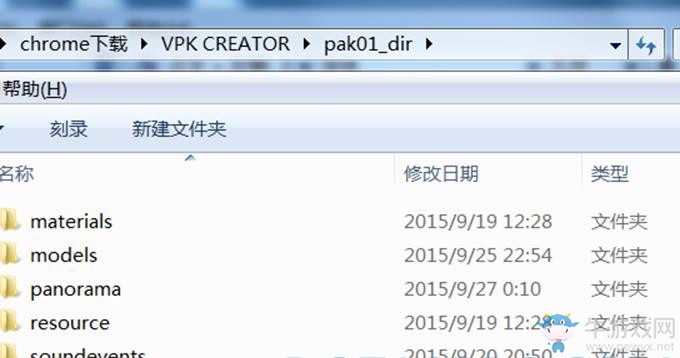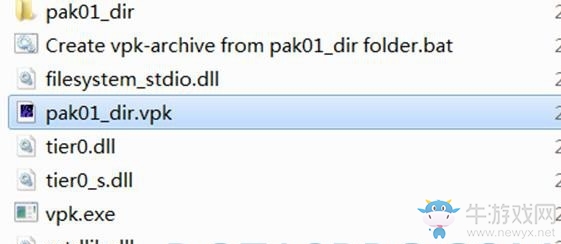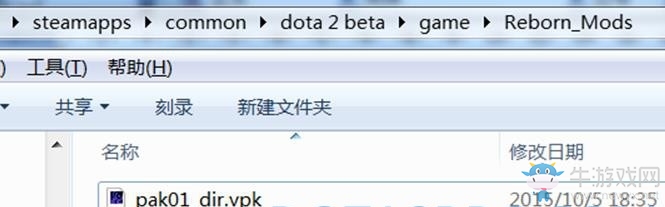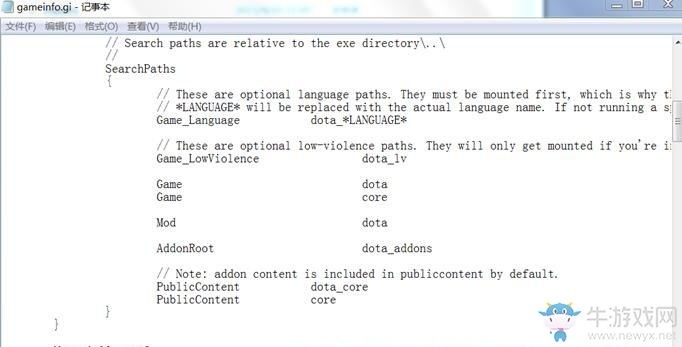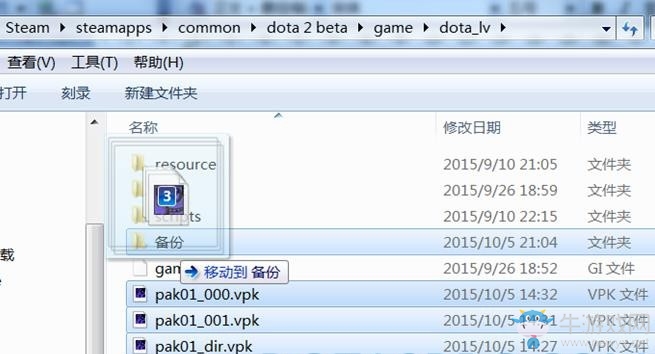《DOTA2》替换MOD使用图文教程
《DOTA2》是一款MOBA类竞技游戏,在游戏中也有各式各样的MOD,很多玩家都喜欢打上MOD来进行游戏,这些MOD并不是自定义地图,而是替换游戏中的模型,有很多新手玩家可能还不知道DOTA2怎么使用MOD,如何替换MOD呢,下面小编就为大家带来了DOTA2替换MOD使用图文教程,给各位讲解替换MOD具体流程,还不知道MOD怎么使用的玩家快来看看吧。
DOTA2替换MOD使用图文教程:
本教程讨论的mod均为dota2游戏本体的替换mod,与自定义地图没有直接关系!
一、 mod文件结构简介(与rpg地图的文件结构略有不同):
文件夹名称及其文件类型:
models-模型文件
materials-贴图文件
particles-粒子特效文件
resource-英雄、技能图标,英雄预览视频文件
panorama-ui文件(目前仅有载入图)
soundevents-控制音乐、音效、语音触发的文件
sounds-音乐、音效、语音文件
根据以上分类,mod使用者可自行选择想要使用的mod类型
注意:模型文件(models)和贴图文件(materials)必须同时使用或者同时删除。
二、 所需工具:
vpk打包工具下载地址:点击查看
三、 使用步骤:
1、以我自制的神乐mod为例子:
根据一,选择自己想要的文件夹(必须是以上的文件夹,不能有其他名称),放进到vpk打包工具的pak01_dir文件夹中(可以同时放进去多个不同的mod,合并文件夹)
然后双击Create vpk-archive from pak01_dir folder.bat文件,打包工具就会自动生成一个pak01_dir.vpk文件
2、在自己的dota2目录的对应路径\steamapps\common\dota2 beta\game\
(我的路径是E:\Steam\steamapps\common\dota 2 beta\game\)
创建新的文件夹Reborn_Mods。
将刚生成的pak01_dir.vpk放入新建的文件夹中。
3、找到\steamapps\common\dota 2 beta\game\dota目录下的gameinfo.gi文件,用记事本打开找到这样一段文字。
在
Game_LowViolence dota_lv与
Game dota中间空白的一行输入下列字符:
Game Reborn_Mods
(如果你放mod的文件夹是另外的名字,请把Reborn_Mods改成你文件夹的名字)
如图:
点左上角文件菜单,保存。
注意:有时候检验完整性这个文件会被恢复,请再次手动更改!
4、部分包含国服和谐文件的mod,如神乐mod,需要移除steamapps\common\dota 2beta\game\dota_lv文件夹里的所有.vpk文件(建议备份)
如果你的dota_lv文件夹中没有.vpk文件,则可跳过此步
注意:以后有时更新后这些.vpk文件会重生,必须再次移除。
不同的版本可能有不同数量的.vpk文件,同样得全部删除。
不同的mod可能有不同的具体的使用方法,请参考各自mod帖子介绍的使用方法。
四、 大功告成,进游戏享受mod带来的重生吧,让西恩dota重生吧!(重生匹配可使用mod)
-
上一个: 《双子星座军阀》新手攻略大全
-
下一个: 《战斗砖块剧场》破解版存档位置一览
-

《DOTA2》TI10第三日积分榜详细介绍
浏览量:02021-10-09
-

《DOTA2》替换MOD使用图文教程
浏览量:02017-06-29
-

《DOTA2》齐天大圣全技能详解
浏览量:22016-12-12
-

《DOTA2》秋季赛波士顿特锦赛LFY vs AF BP战况一览
浏览量:12016-12-10
-

《DOTA2》秋季赛波士顿特锦赛OG vs WG.U BP战况
浏览量:12016-12-10
-

《DOTA2》秋季赛波士顿特锦赛EG vs VP BP战况
浏览量:02016-12-10

《饿殍:明末千里行》宣布4月23日发售

《暗区突围:无限》国际版Steam页面上线

《代号南乡子》5月17日测试开启 资格限量发放

《深渊之影》抢先体验版发售

《幻兽帕鲁》最新更新发布

《山河行者》Steam页面上线